Si se enfrenta a un problema general en el que Facebook Messenger no funciona correctamente, como no poder enviar o recibir mensajes, experimentar bloqueos o encontrar otros problemas de funcionalidad, aquí hay una guía detallada para solucionar el problema de que Facebook Messenger no funciona.
En esta guía, hemos mencionado la causa del problema junto con sus soluciones específicas para sacarlo de él. Además, pruebe la herramienta profesional que mencionamos más adelante en esta publicación para salir rápidamente y sin problemas de este problema.
Empecemos…
Para Reparar Facebook Messenger no funciona, recomendamos esta herramienta:
Esta herramienta eficaz puede solucionar problemas de Android como bucle de arranque, pantalla negra, Android bloqueado, etc. en poco tiempo. Solo sigue estos 3 sencillos pasos:
- Descargue esta Reparación del Sistema Android herramienta (solo para PC) calificado como Excelente en Trustpilot.
- Inicie el programa y seleccione la marca, el nombre, el modelo, el país/región y el operador y haga clic en Next.
- Siga las instrucciones en pantalla y espere a que se complete el proceso de reparación.
Por qué Facebook Messenger no funciona?
Puede haber varias razones por las que Facebook Messenger no funcione correctamente. Algunas causas comunes de los problemas de Messenger incluyen:
- Problemas con el servidor o la plataforma: Facebook Messenger es una plataforma muy utilizada y, en ocasiones, puede haber problemas con el servidor o interrupciones temporales que afecten su funcionalidad.
- Conectividad a Internet: Messenger requiere una conexión a Internet activa y estable para funcionar correctamente. Si su conexión a Internet es débil o experimenta interrupciones, puede afectar el rendimiento de Messenger.
- Versión de la aplicación desactualizada: el uso de una versión desactualizada de la aplicación Messenger puede causar problemas de compatibilidad y problemas de funcionalidad.
- Problemas relacionados con el dispositivo o el software: en algunos casos, los problemas con su dispositivo o su software pueden hacer que Facebook Messenger no funcione.
- Problemas específicos de la aplicación: Ciertas características o funcionalidades, como videollamadas, mensajes de voz u otras funciones específicas de la aplicación, pueden encontrar problemas o fallas de forma independiente y hacer que Messenger se detenga.
- Problemas específicos de la cuenta: en casos excepcionales, puede haber problemas específicos relacionados con su cuenta de Facebook, como la configuración de la cuenta, la configuración de privacidad u otros factores relacionados con la cuenta que pueden afectar el funcionamiento de Messenger.
Cómo arreglar Facebook Messenger que no funciona?
Solución 1: compruebe su conectividad a Internet
La mala conexión a Internet es la principal razón por la que FB Messenger no funciona. Por lo tanto, asegúrese de tener una conexión a Internet estable en su dispositivo para usar Messenger sin problemas.
Siga las instrucciones a continuación para solucionar el problema de Internet:
- Active y desactive el modo Avión para reparar Internet móvil inestable.
- Cambie a WiFi si tiene datos móviles o viceversa.
- Coloque el dispositivo del cliente más cerca del dispositivo de origen para compartir Internet sin interrupciones.
- Utilice una conexión por cable en lugar de una conexión inalámbrica.
Solución 2: Forzar detención y reinicio de Messenger
A veces, los problemas temporales en la aplicación también pueden impedir que funcione. Por lo tanto, cerrar la aplicación Messenger por completo y reiniciarla puede resolver el problema.
Esto es lo que debe hacer:
- Vaya al icono de Messenger en su pantalla de inicio.
- Mantenga presionado el ícono y seleccione Información de la aplicación.
- A continuación, toque el icono Forzar detención.
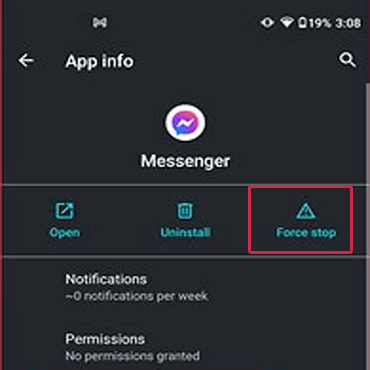
- Ahora, reinicie la aplicación y vea si el problema está resuelto.
Solución 3: compruebe si hay una interrupción del servidor
Es posible que Messenger esté experimentando interrupciones temporales del servicio o interrupciones del servidor. Entonces, en tales casos, lo mejor es esperar a que el equipo técnico de la plataforma resuelva el problema.
Solución 4: borre la caché de Facebook Messenger
El caché y los datos de la aplicación con el tiempo se corrompen y comienzan a causar tales problemas. Por lo tanto, intente borrar el caché y los datos de Messenger para solucionar el problema.
Siga los pasos a continuación para hacerlo:
- Vaya a Configuración en su dispositivo Android.
- Luego, elija la categoría Aplicaciones o Administración de aplicaciones.
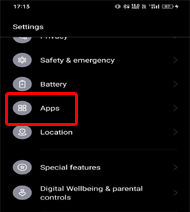
- Desplácese por las aplicaciones y seleccione Facebook Messenger.
- Haga clic en la opción Almacenamiento y caché.
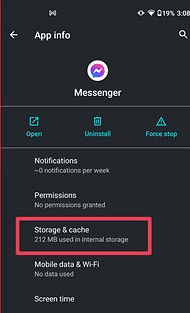
- Por último, toque el icono Borrar caché.
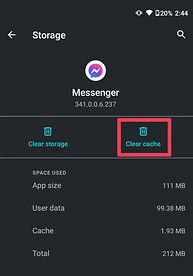
Solución 5: cierre las aplicaciones en ejecución en segundo plano
Las aplicaciones que se ejecutan en segundo plano a veces pueden entrar en conflicto con Messenger y hacer que deje de funcionar. Por lo tanto, le recomendamos que abandone todas las tareas en segundo plano y verifique si el problema está solucionado.
Para ello, siga las instrucciones a continuación:
- En la pantalla de inicio, haga clic en el icono de la hamburguesa en la esquina izquierda.
- Ahora, deslice hacia arriba o hacia la izquierda cada vista previa de la aplicación en ejecución para cerrar.

Nota: Los pasos pueden variar según el modelo del dispositivo y la versión del software.
Solución 6: Actualizar Facebook Messenger
Las actualizaciones suelen incluir correcciones de errores y mejoras de rendimiento que pueden resolver problemas. Por lo tanto, asegúrese de tener instalada la última versión de la aplicación Messenger en su dispositivo.
Actualice la aplicación siguiendo los pasos a continuación:
- Vaya a Play Store en su teléfono.
- Toque el ícono Perfil y elija Administrar aplicaciones y dispositivos.

- Luego, diríjase a la sección Actualizaciones disponibles.
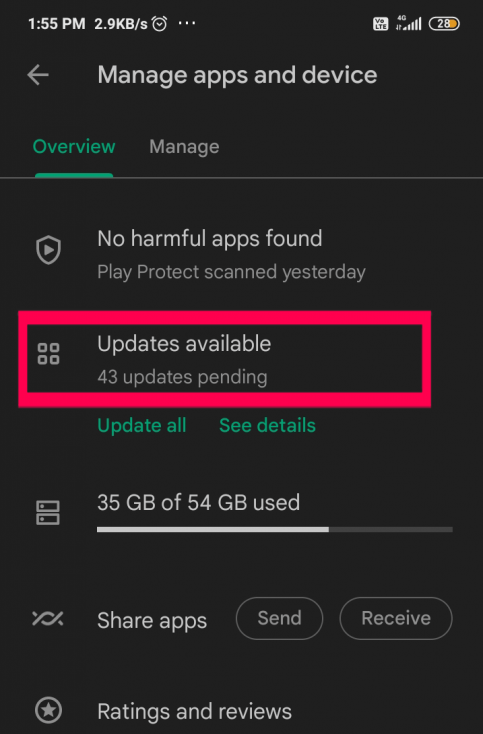
- Aquí, busque la actualización de Facebook Messenger.
- Si hay alguno disponible, toque el botón Actualizar para descargar e instalar la última versión.
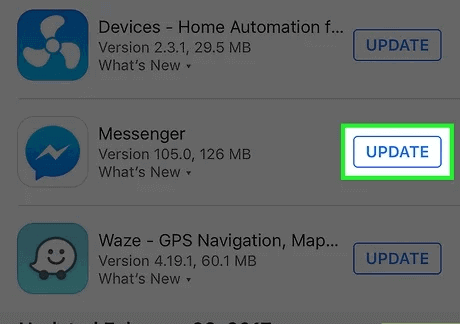
Lea también: Facebook Dating no aparece o no funciona
Solución 7: comuníquese con el soporte de Facebook
Si ninguna de estas soluciones resuelve el problema, puede ser útil comunicarse directamente con el Soporte de Facebook para obtener más ayuda. Tienen acceso a herramientas de solución de problemas específicas y pueden brindar orientación personalizada según su cuenta y el problema específico que enfrenta.
Solución de un clic: solucione el problema de Facebook Messenger que no funciona
Si Facebook Messenger no funciona en Android y obtiene errores como Desafortunadamente, Messenger se detuvo u otros problemas, use la Android Reparar herramienta.
Esta herramienta profesional puede solucionar varios problemas relacionados con Android, como quedarse atascado en bootloop, Facebook Messenger no funciona, las aplicaciones siguen fallando, la pantalla azul/negra de la muerte y muchos más.
La herramienta es ampliamente compatible con todos los teléfonos Android y se puede operar fácilmente con pocos conocimientos técnicos.
Por lo tanto, descargue el software y siga las instrucciones en su manual de usuario para usarlo de manera efectiva.

Note: Se recomienda descargar y usar el software solo en su computadora de escritorio o portátil. El software no funcionará en teléfonos móviles.
Lea también: Recuperar mensajes de Facebook eliminados en Android
Ultimas palabras
En conclusión, experimentar problemas con Facebook Messenger que no funciona puede ser frustrante, pero se puede resolver fácilmente con unos simples pasos de solución de problemas.
Por lo tanto, pruebe las soluciones mencionadas paso a paso y salga de este problema. Además, síganos en nuestra página de Twitter para obtener más artículos relacionados.
James Leak is a technology expert and lives in New York. Previously, he was working on Symbian OS and was trying to solve many issues related to it. From childhood, he was very much interested in technology field and loves to write blogs related to Android and other OS. So he maintained that and currently, James is working for es.androiddata-recovery.com where he contribute several articles about errors/issues or data loss situation related to Android. He keeps daily updates on news or rumors or what is happening in this new technology world. Apart from blogging, he loves to travel, play games and reading books.